給与明細
0270|「明細項目のマスタ設定」方法
給与明細に表示する項目のマスタ情報を設定する方法を説明します。
目次
1.明細項目のマスタ設定開始
[Web給与明細]>[事前準備]>[明細項目のマスタ設定]をクリックします。
※「Web給与明細ガイド」から操作を進めることもできます。
オフィスステーション Proをご利用の場合、対象の顧問先企業をクリックします。
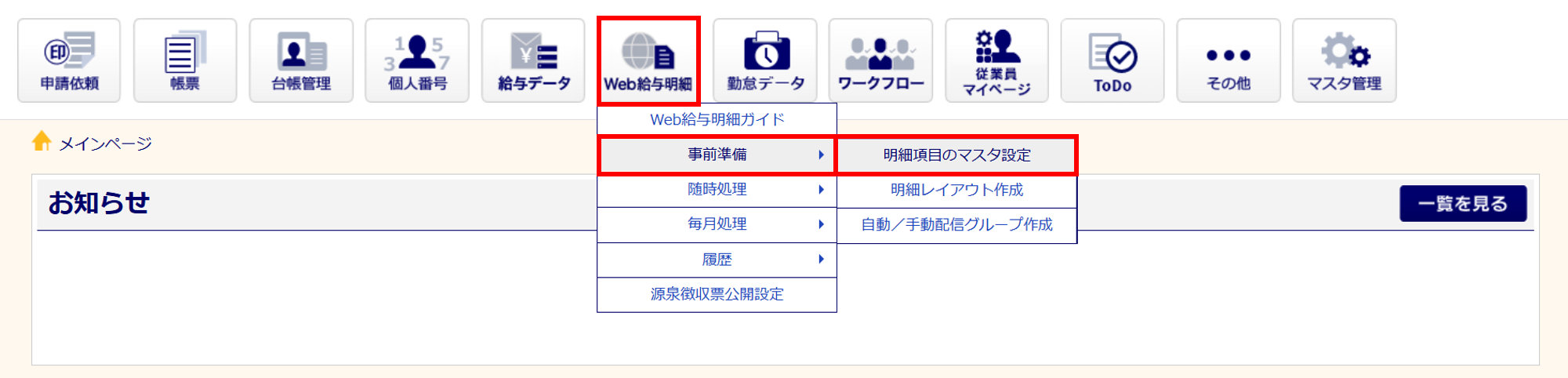
2.明細項目のマスタ設定
明細に表示する項目をご利用中の給与ソフトから取込んだり、オフィスステーション上で直接入力して登録することができます。
ご利用中の給与ソフトから取込みをおこなう場合、[給与データから明細項目を取込む]をクリックします。
本マニュアル内「給与データから明細項目を取込む」に進みます。
オフィスステーション上で直接入力して登録する場合、[明細項目を直接入力する]をクリックします。
本マニュアル内「明細項目を直接入力する」に進みます。
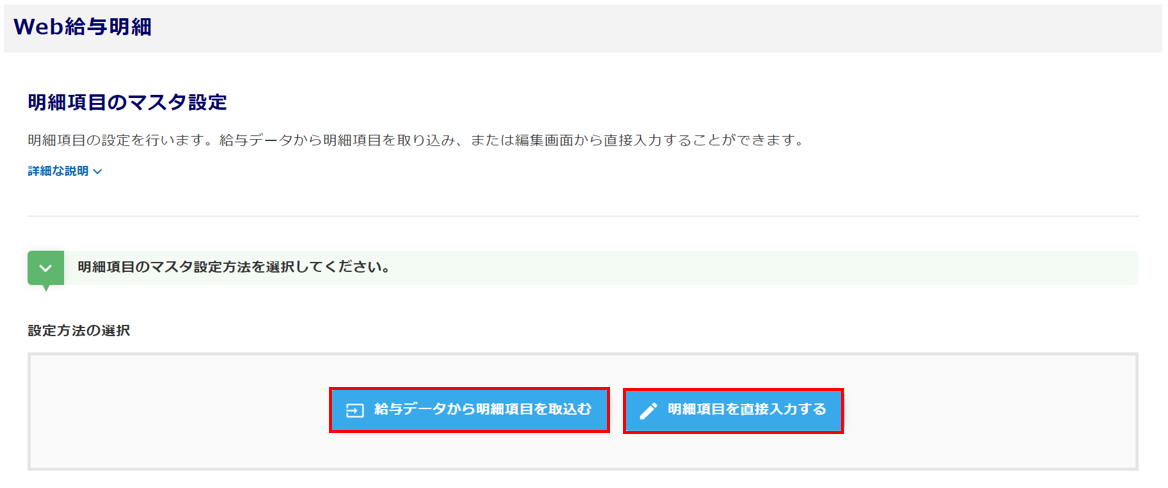
給与データから明細項目を取込む
「給与ソフト選択」にご利用中の給与ソフトを選択します。
※[マスタ管理]>[システム設定]にて事前に連携の設定が必要な給与ソフトがあります。
連携の設定をおこなっても「給与ソフト選択」にご利用中の給与ソフトが表示されていない場合は、「ユーザ定義」を選択します。
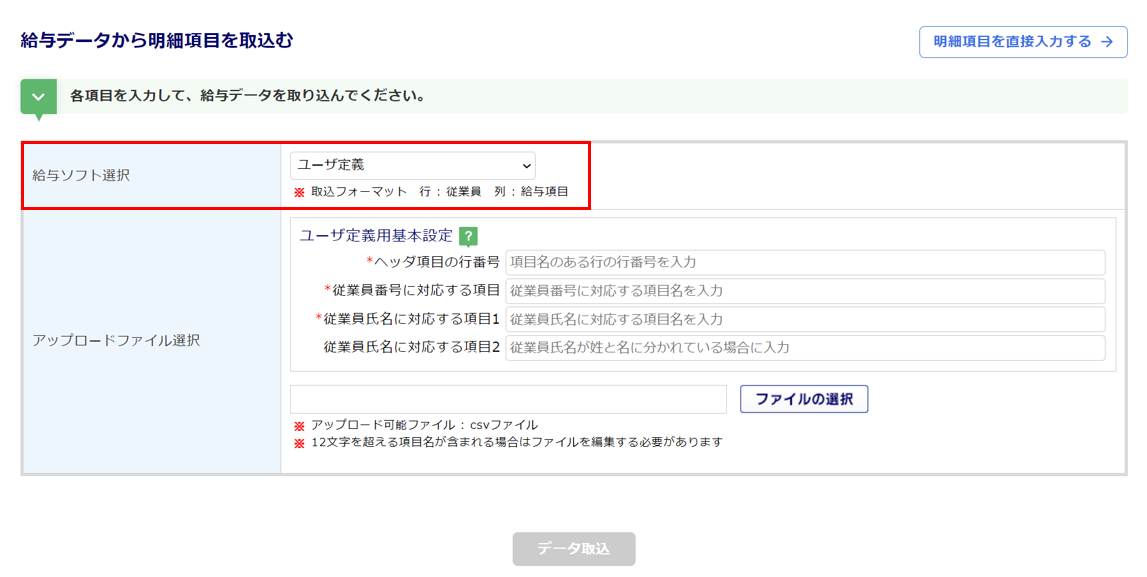
ユーザ定義を選択
「ユーザ定義」を選択する場合は、取り込むcsvファイルの「給与項目の行番号」「従業員番号の名称」「氏名」などをオフィスステーションと紐づける必要があります。
「給与ソフト選択」に「ユーザ定義」を選択し、取り込むcsvファイルのデータと照らし合わせながら「ユーザ定義用基本設定」を入力します。
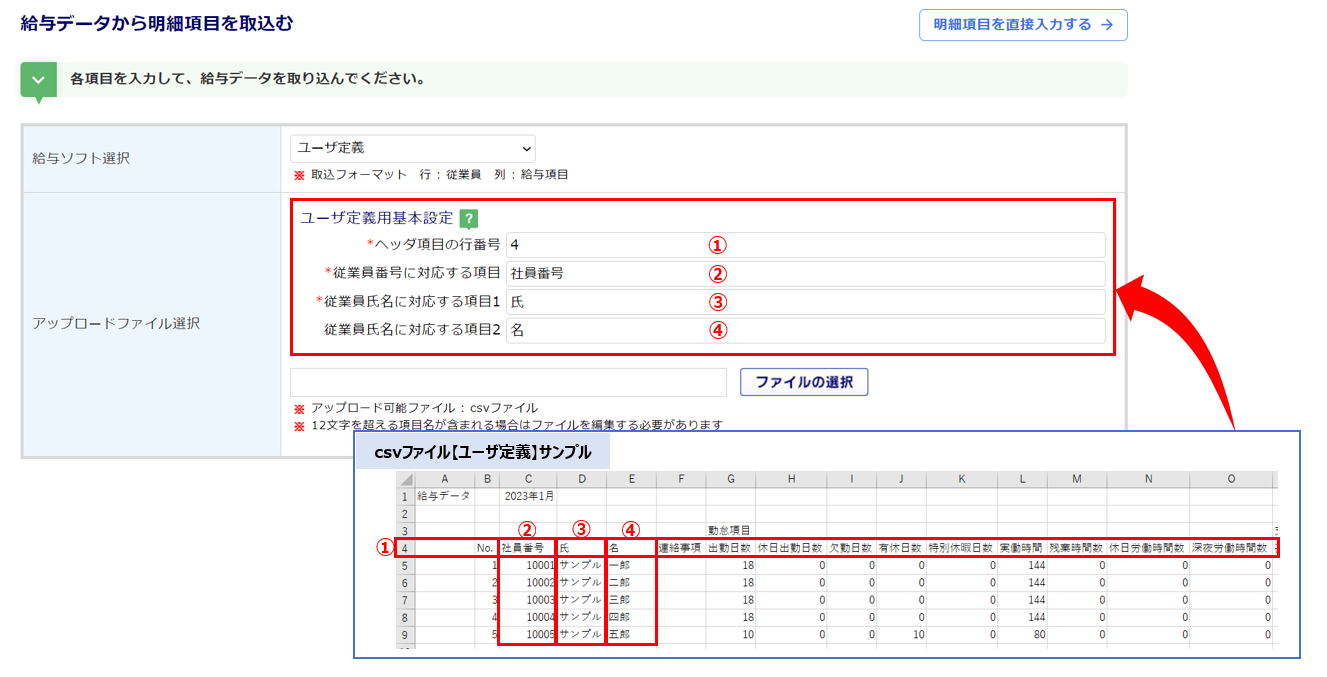
| ヘッダ項目の行番号 | 給与項目が並んでいる行が何行目かを入力します。 上図の場合は「4」行目です。 |
|
| 従業員番号に対応する項目 | 従業員番号に対応する項目を入力します。 上図の場合は「社員番号」です。 |
|
| 従業員氏名に対応する項目1 | 従業員氏名に対応する項目を入力します。 上図の場合は「氏」です。 |
|
| 従業員氏名に対応する項目2 | 従業員氏名が2つに分かれている場合に入力します。 上図の場合は「名」です。 |
注意点
ユーザ定義は、「行に従業員」「列に給与項目」が並んでいるファイルのみ使用可能です。
例)5行目:サンプル一郎、6行目:サンプル二郎
G列:出勤日数、H列:休日出勤日数
入力が完了したら、[ファイルの選択]をクリック、取り込むcsvファイルを選択し、[データ取込]をクリックします。
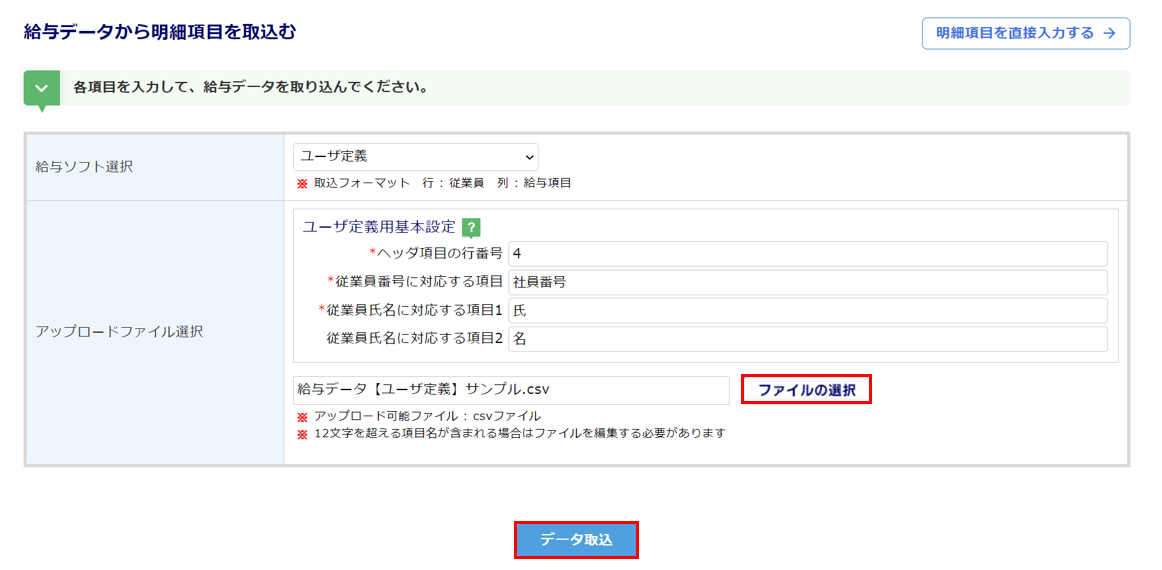
ご利用中の給与ソフトを選択
ご利用中の給与ソフトを選択する場合は、「給与ソフト選択」にご利用中の給与ソフトを選択します。[ファイルの選択]をクリック、取り込むファイルを選択し、[データ取込]をクリックします。
選択した給与ソフトによっては、下図のように[ファイルの選択]が表示されない場合があります。
その場合は、[データ取込]をクリックします。

データ取込完了
画面左上に「データ取込を行いました。」と表示されたら、給与データからの取り込みは完了となります。
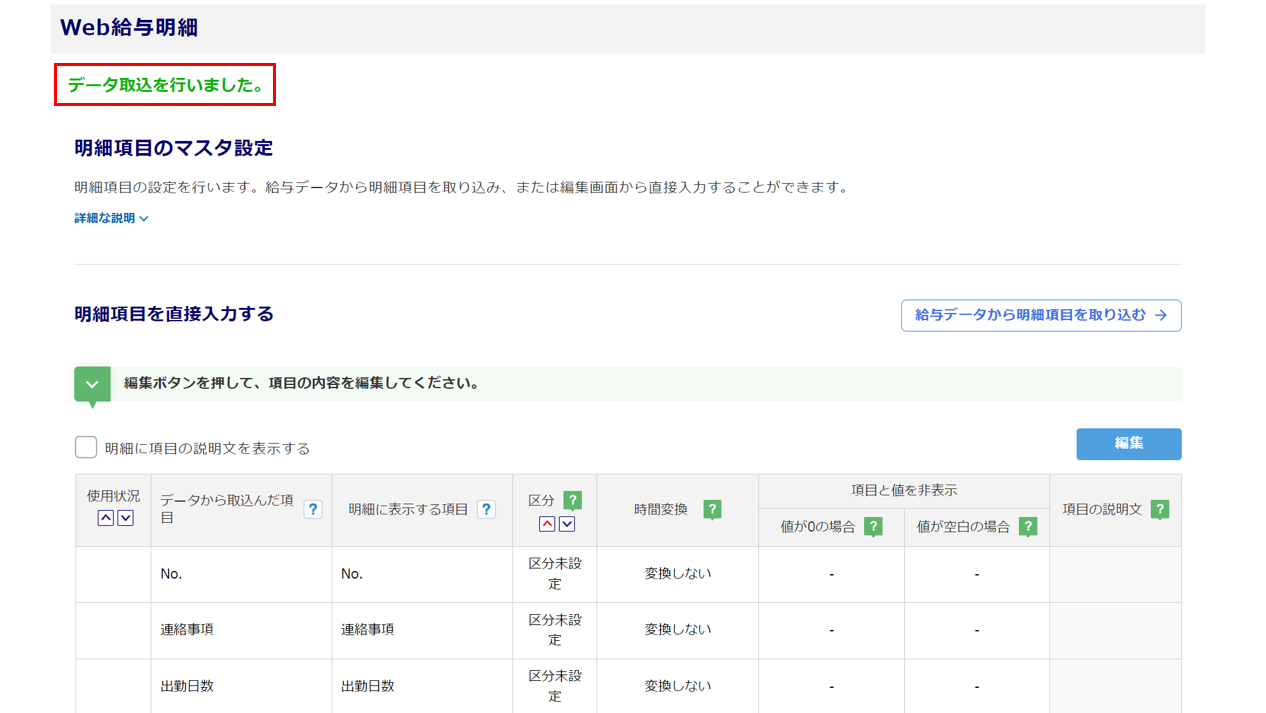
明細項目を直接入力する
「明細に表示する項目」に明細に表示する項目名を入力し、「区分」「時間変換」「項目と値を非表示」「項目の説明文」を設定します。
項目の入力フィールドが足りない場合は、[項目を追加]をクリックします。
項目の入力後、[登録]をクリックします。
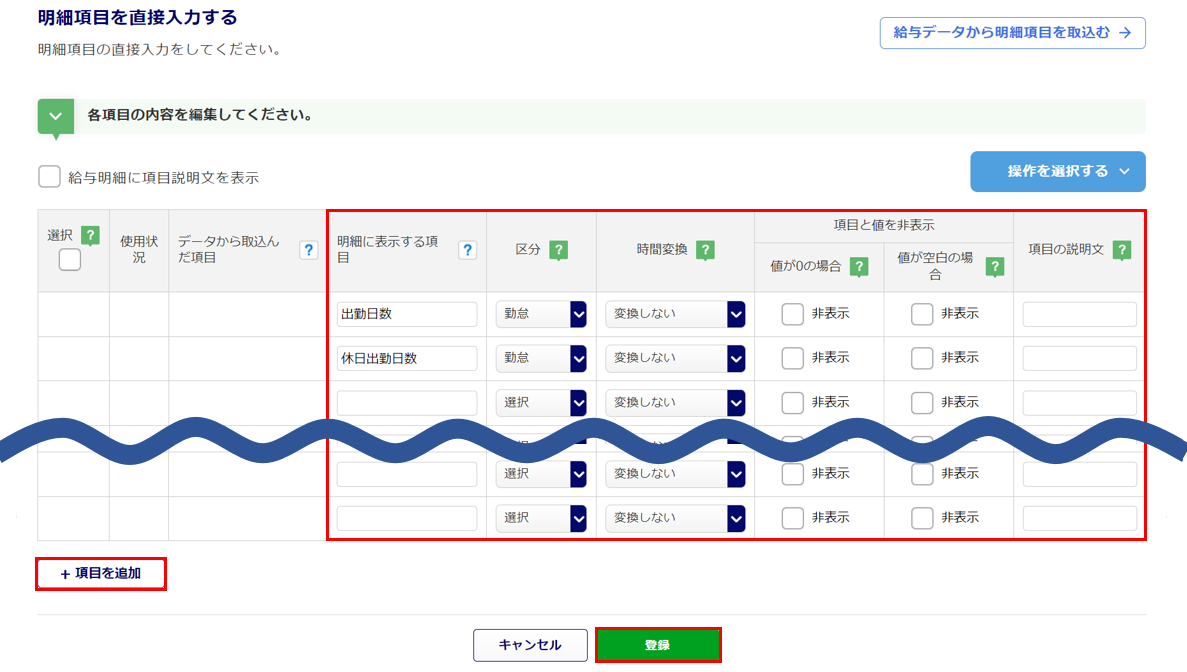
「登録確認」が表示されるので、[はい]をクリックします。

以上で、明細項目を直接入力するは完了となります。
3.明細項目のマスタ設定後の編集
[給与データから明細項目を取り込む]または[明細項目を直接入力する]にて登録した内容は、「明細項目のマスタ設定」画面に登録した項目が表示されます。
項目名の修正や「区分」などの設定をおこなう場合、[編集]をクリックします。
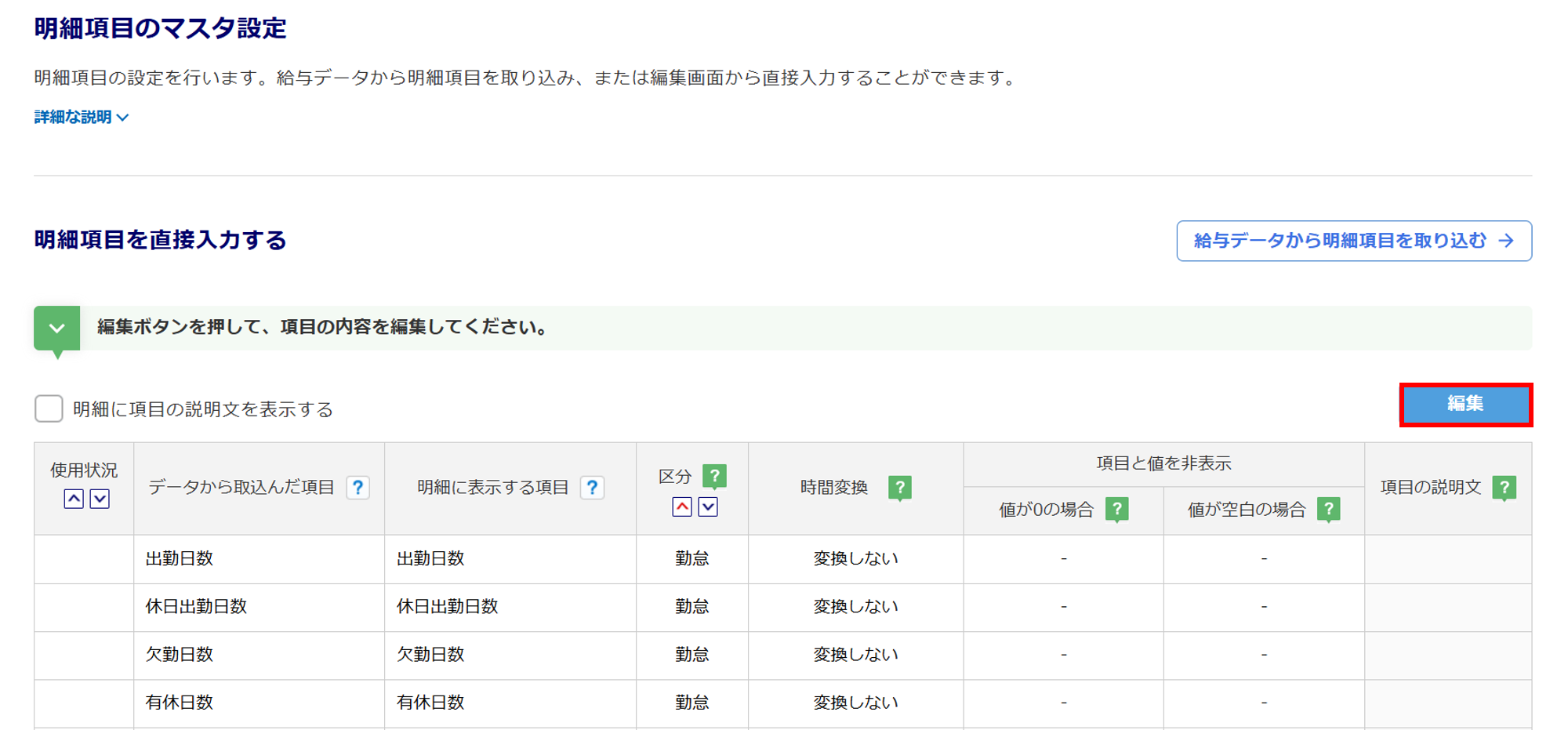
各項目について
[?(はてなマーク)]をクリックすると、項目についての詳細を確認できます。
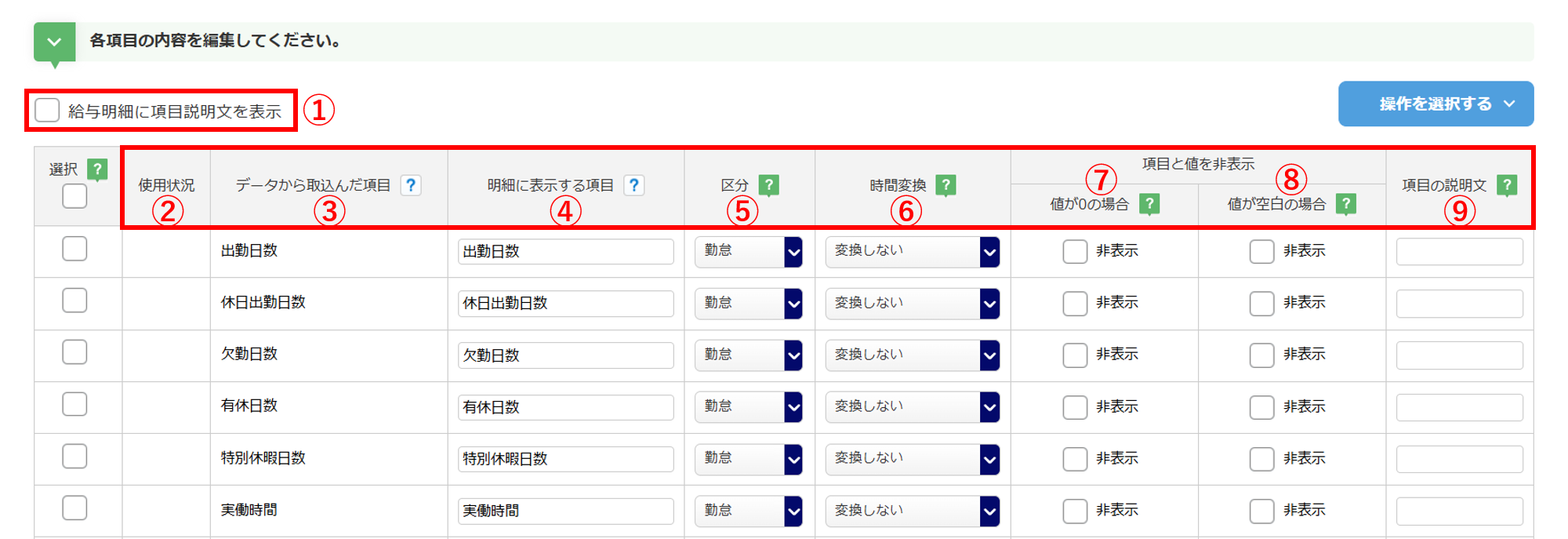
| 給与明細に項目説明文を表示 | チェックをつけると、Web上で従業員が給与明細を閲覧した際に「項目の説明文」に設定した内容が表示されます。 ※チェック無しの場合、「項目の説明文」に設定があっても表示されません。 |
|
| 使用状況 | 給与明細のレイアウトに使用されている項目には「使用中」と表示されます。 | |
| データから取込んだ項目 | [給与データから明細項目を取り込む]で取り込んだ際の給与ソフト側の項目名が表示されます。※編集不可 | |
| 明細に表示する項目 | 「基本給」「出勤日数」など給与明細に表示する項目名が表示されます。 ※編集不可 |
|
| 区分 | レイアウト設定を簡易にするため、登録した項目を「勤怠」「支給」「控除」「合計」に振り分けます。※「区分未設定」のままでも問題ありません。 | |
| 時間変換 | 給与明細での時間の表示方法を設定します。 例)実働時間などを9600分で給与データを取込んだ場合の給与明細の表示 「変換しない」: 9,600 、「分単位を時間単位に変換」: 160:00 |
|
| 値が0の場合 | 給与データを取り込んだ際の値が「0」の場合、明細に項目を非表示にする設定ができます。 | |
| 値が空白の場合 | 給与データを取り込んだ際の値が「空白」の場合、明細に項目を非表示にする設定ができます。 | |
| 項目の説明文 | Web上で従業員が給与明細を閲覧した際に「○○とは」のヒントテキストの設定ができます。 |
「区分」「時間変換」「値が0の場合」「値が空白の場合」については、一括での設定が可能です。
設定する項目の「選択」列にチェックをつけ、[操作を選択する]> 該当の操作をクリックします。
また、項目を削除する場合は、削除するする項目の「選択」列にチェックをつけ、[操作を選択する]>[削除]をクリックします。
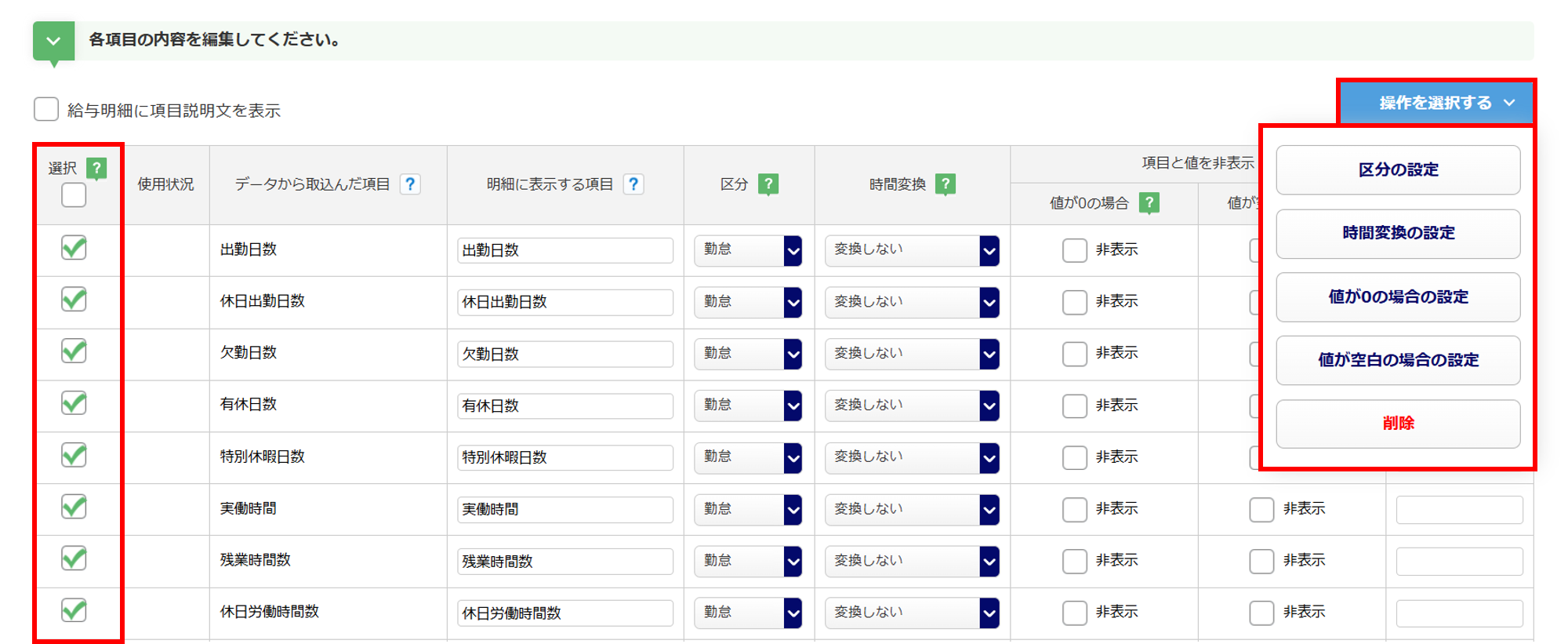
編集後、[登録]をクリックします。
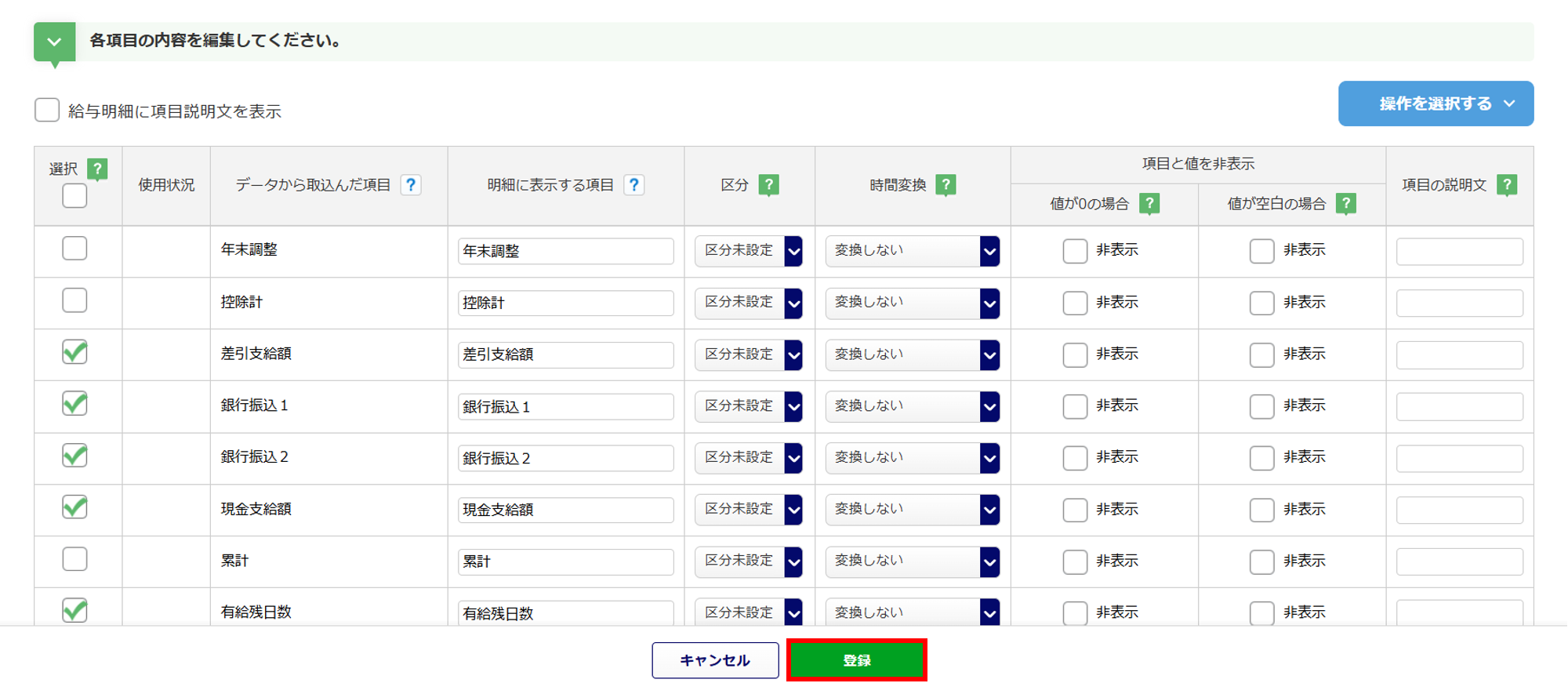
「登録確認」が表示されるので、[はい]をクリックします。

以上で、明細項目のマスタ設定の編集は完了となります。